[ツール]メニューから[オプション]を選択すると、現在使用している[プロパティ]ダイアログが表示されます。[プロパティ]ダイアログの各項目を設定します。
設定した内容をプロファイルとして登録することができます。登録するプロファイルには、任意に名前を付けることができます。登録されたプロファイルはツールバーに表示され、ホストに接続中でも簡単にプロファイルを切り替えることができます。
[プロパティ]ダイアログから[プロファイル]タブをクリックします。
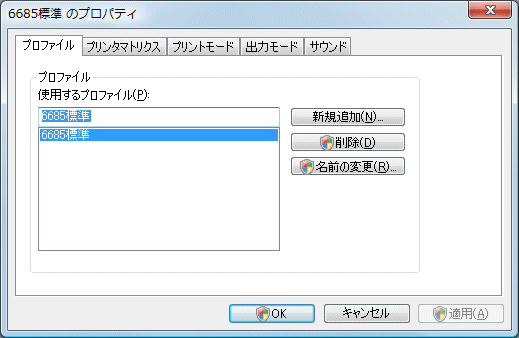
使用可能なプロファイルの一覧が表示されます。設定をするプロファイルを選択してください。
参考
プロパティのフォルダ設定で、[ユーザフォルダと共通フォルダのリソースを使用する]を選択した場合、共通フォルダとユーザフォルダの両方のプロファイルが一覧に表示されます。共通フォルダとユーザフォルダに同じ名前のプロファイルが存在する場合は、共通フォルダのプロファイルが使用されます。
(→「2.6.2 フォルダ設定」参照)
新しくプロファイルを追加します。プロファイル名を入力するダイアログが表示されますので、新規に登録したいプロファイル名を指定します。
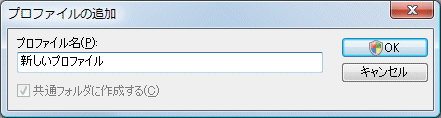
参考
[共通フォルダに作成する]を選択しない場合は、プロファイルはユーザフォルダに作成されます。
(→「2.6.2 フォルダ設定」参照)
プロファイルを削除します。使用するプロファイルの一覧から選択したファイル名が削除されます。
プロファイル名を変更します。使用するプロファイルの一覧から選択したファイル名が変更されます。
[プロパティ]ダイアログから[プリンタマトリクス]タブをクリックします。

使用するデバイスをGDI印刷にするかファイルにするか、または未接続にして使用しないかを選択します。
ANK文字(1バイトコード系)と2バイトコード系のJIS第1・2水準/非漢字文字を印刷するために使用するフォントと印刷倍率が設定できます。[フォント]をクリックすると、[フォント]ダイアログが表示されます。
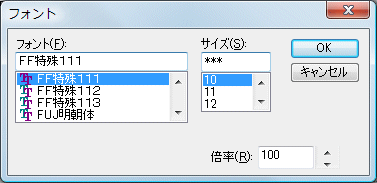
使用するフォントを指定します。JEF拡張漢字・拡張非漢字と字体を合わせるためにFF特殊111(デフォルト)を指定することをお勧めします。FF特殊112/FF特殊113は指定しないでください。
縮小/拡大印刷が可能です。サイズを指定した場合は、サイズに対応した倍率を表示します。直接倍率を指定した場合は、サイズのフィールドには“***”が表示されます。
ホストプログラムからの印刷データで、印刷の開始と終了が明確に判断できない場合のインターバルタイム(監視時間)を設定します。設定された時間が経過しても次の印刷要求がない場合、PRNEMUはスプーラに印刷開始を指示し、実際の印刷が始まります。
注意
プリンタのスプール設定は、「印刷ジョブをスプールし、プログラムの印刷処理を高速に行う」を指定してください。「プリンタに直接データを送る」を指定すると、プリンタエラー発生時にアプリケーションに復帰しないため、指定しないでください。
データの印刷はスプールタイマー値で設定したインターバルタイム(監視時間)が経過しても次の印刷要求がない場合に開始します。したがって、ホストプログラムからの印刷データ受信中は、データはスプーラにためられ印刷は開始されません。
印刷データの受信と印刷データのプリンタ出力を並行して行いたい場合、スプーラに印刷指示を行う単位をスプーラのページ数で設定することにより、設定したページ数のデータを受信するごとにPRNEMUはスプーラに印刷開始を指示します。
設定値が"0"の場合は、「未使用」になります。
注意
この設定を行った場合、スプールファイルが分割されるため、他のアプリケーションからの印刷要求が割り込む場合があります。
プリンタの設定は、システムで設定した値が有効になります。
プリンタの設定項目の一部をPRNEMUで設定することが可能です。設定値は、プロファイルごとに保持できます。設定は、[プリンタ設定]で行います。
出力先のプリンタ名を指定してください。ここで指定するプリンタ名は、Windowsのプリンタ設定で定義されているプリンタ名を指定してください。
注意
「(通常使うプリンタを使用)」を選択した場合、以下の動作となります。
Windowsのプリンタ設定で「通常使うプリンタに設定」に指定されたプリンタが使用されます。この場合、「プロファイルごとに設定」を指定することはできません。
エミュレータ起動中は、Windowsのプリンタ設定で「通常使うプリンタに設定」に指定するプリンタを変更しないでください。
指定されたプリンタの[プリンタの設定]ダイアログが表示されます。ここで指定された内容は、PRNEMUでのみ有効です。Windowsのプリンタ設定が変更されることはありません。設定可能な項目は、プリンタドライバにより異なります。
旧データを有効にして、そのデータの次から新データを格納します。
旧データを無効にして、ファイルの先頭から新データを格納します。
ファイル初期設定で[消去]を選択し、出力ファイル名を変更せずに連続出力すると、2回目以降のファイル出力は、旧データの消去を行わずに旧データの末尾に新データを追加します。
出力先ファイル名をフルパスで指定してください。フルパスで指定されていない時は、フルパスのファイル名に変換して保存します。
出力先の初期設定パスはパブリックのドキュメント(例 C:\Users\Public\Documents)です。
プリンタの設定、プリントデータの編集モードなどを指定します。プリンタマトリクスでデバイス種別に未接続/ファイルを選択した場合は、この設定は意味を持ちません。
[プロパティ]ダイアログから[プリンタモード]タブをクリックします。
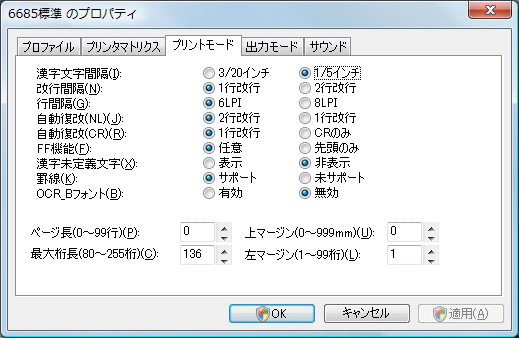
印字文字の間隔を設定します。
ホストから改ページ命令を受け取らなくても、指定行数に達すると強制的に改ページできます。縮小印刷のように改ページを自動処理したいときなどに有用です。改ページ命令が指定されたときのみ、改ページを行うようにしたい場合は、ページ長を0にします。ページ長が0の場合の改ページ量は、Windowsのプリンタドライバの仕様により、ドライバで設定する用紙サイズに依存します。ページ長の設定は単票使用時にすることをお勧めします。連帳使用時は、使用するプリンタにより指定されたページ長で正しく改ページができない場合がありますので、使用しないでください。
PRNEMUにおける出力動作に関するパラメータの設定を行います。
[プロパティ]ダイアログから[出力モード]タブをクリックします。
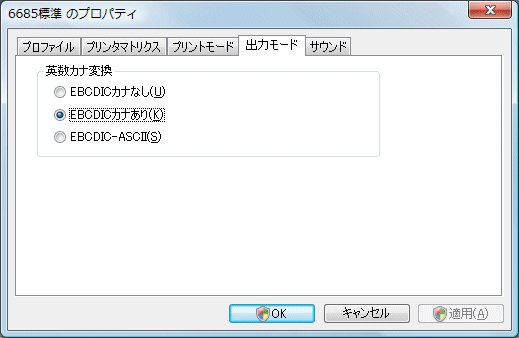
使用するEBCDICコードの変換規則を選択してください。
(→「A.3 EBCDICコード表」参照)
PRNEMUのサウンドに関する設定を行います。
[プロパティ]ダイアログから[サウンド]タブをクリックします。
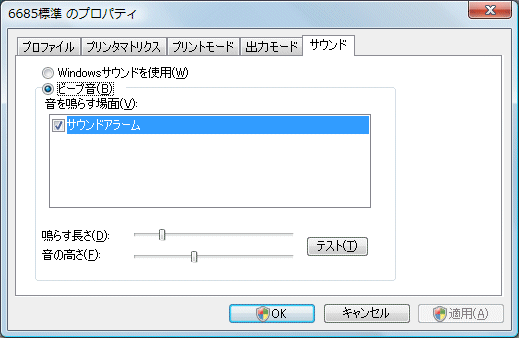
Windowsサウンドシステムを使用してサウンドを発生させます。
ここを指定した場合は、Windowsのコントロールパネルのサウンド設定で設定を行います。コントロールパネルで設定したサウンドは、システムで共通な設定となり、プロファイルごとには保存されません。
Win32のビープ音を使用してチェックした項目での操作時に音を鳴らします。音を鳴らす場面ごとに長さと高さを指定できます。
注意
サウンドカードには関係なく、パソコン内蔵スピーカから、ここで指定した音が発生します。